NonceReboot 已經正式可以支援 iOS 12.0~12.1.2 版本,這款工具是由Umang和Pwn 20wnd 兩位開發者共同合作推出,主要是能讓用戶在無越獄越獄環境底下可以固定 Generator 隨機值(G值),後續就可以藉由 FutureRestore 工具升級或重刷 iOS 12~12.1.2 版本,也建議不管你是否有要越獄,都非常推薦使用 NonceReboot12XX 來固定,如後續發現系統有點問題,就還可以直接重刷回乾淨 iOS 狀態。

前提說明
- 此工具並不是越獄工具,只是能讓 iOS 12~iOS 12.1.2 利用漏洞取得最高權限來修改與寫入 Generator 值,並不會造成設備陷入危險中。
- 需配合保存 iOS 12~iOS 12.1.2 的shsh2用戶使用,沒保存是無法取得與固定 Generator。
- iOS 11.0~11.3.1 無法使用,請使用另一款「noncereboot1131」;iOS 10 無法使用,請使用另一款「v0rtexNonce」。
- iOS 11.4~11.4.1 使用「igetnonce」。
- 如果是 A7~A8 設備,這款工具無法支援,只能透過另一款「NonceSetter修改版」。
使用時機
- 後續越獄後,想重刷 iOS 12~12.1.2 回乾淨無越獄iOS狀態,在有保存 shsh2 情況下,可用這款工具先寫入 Generator 值,配合搭配FutureRestore 升、降或重刷,詳細教學參考「這篇」。
工具開發作者
Pwn20wnd 與 UmangHere 聯合開發(原始碼網頁)
感謝 CoolStar 、stek29和bazad/P0
支援設備/iOS版本
- 僅支援 iOS 12.0 ~ iOS 12.1.2 版本,舊版本像是 iOS 10.x 和 iOS 12.1.3(含)以上版本無法支援。
- 目前不適用 iPhone 6、iPhone 6 Plus 設備使用(連 A7-A8 和A12 處理器設備也不支援,只能透過另一款「NonceSetter修改版」),連作者自己都無法確認;目前在 iPad 5 代、iPhone 7、iPhone 8 、iPhone X 上測試正常,如可以使用,歡迎在本篇底下回報,會繼續整理在這篇。
更新日期
- 2019.1.30 :釋出首款工具
工具下載
NonceReboot12XX 教學說明
步驟 1
先透過電腦執行 Cydia Impactor 安裝 NonceReboot12XX 的 iPA檔案。
步驟 2
安裝後,請替設備手動重開機一次(這步驟一定要做)。
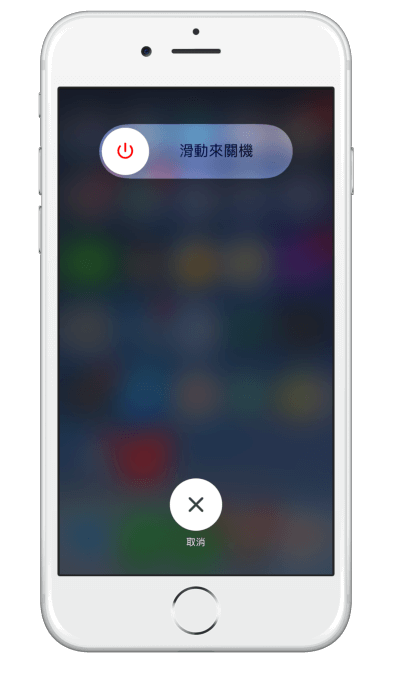
步驟 3
回到電腦上,找到過去儲存的 iOS 12 的shsh2 檔案,透過記事本或是其它編輯軟體開啟。
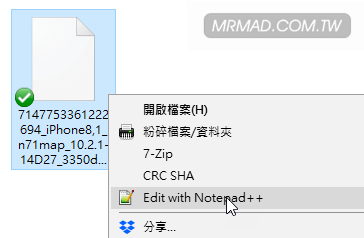
步驟 4
直接搜尋「generator」就能看見底下<string></string>中央夾帶的generator值,將它複製起來。
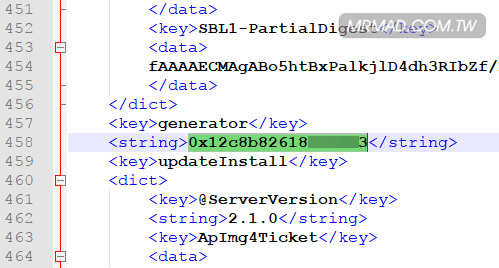
▼ 如果是 A11~A12 處理器用戶,如透過shsh2懶人網頁或指定 Apnonce 保存 shsh2 者,根據底下保存的對應 generator 值,只要使用其中一組 Apnonce 就可以,特別注意 Apnonce 值會顯示在 shsh2 檔名上,假設要使用第1組Apnonce 的shsh2來用,就要用第一組固定 Generator值。(簡單來說只要選擇一組Generator 值輸入即可,但你要有這組 Apnonce 的shsh2 。 )
A11~A12 設備是指:iPhone X 、iPhone XS、iPhone XS Max、iPhone XR 及 iPad Pro(2018)
Apnonce 的 Generator 分別如下
第1組 Apnonce :
15400076bc4c35a7c8caefdcae5bda69c140a11bce870548f0862aac28c194cc
Generator 值:
0xbd34a880be0b53f3
–
第2組 Apnonce :
833e50b9c6a4fbfbdc51144a60b4cf25be3a0a4742ca2b7bd6f5ec06905443ac
Generator 值:
0x9d0b5b5ff92fff23
–
第3組 Apnonce :
d8f682df87d812c372491b613d59795a80383f439587c0bb511ccf6865eb87cc
Generator 值:
0x4bb8834ba6444b50
步驟 5
用電腦瀏覽器開啟 www.icloud.com,登入自己的AppleID,開啟「備忘錄」,並將 Generator 值貼上在備忘錄內。為什麼要靠iCloud的備忘錄?因為這樣才不會手殘打錯,正確率就可達到100%。過去就有少數用戶自認不會輸入錯誤,直接照著結果打錯,導致升降級重刷時失敗卡在白蘋果,跑來怪別人亂教。(滿頭問號?)
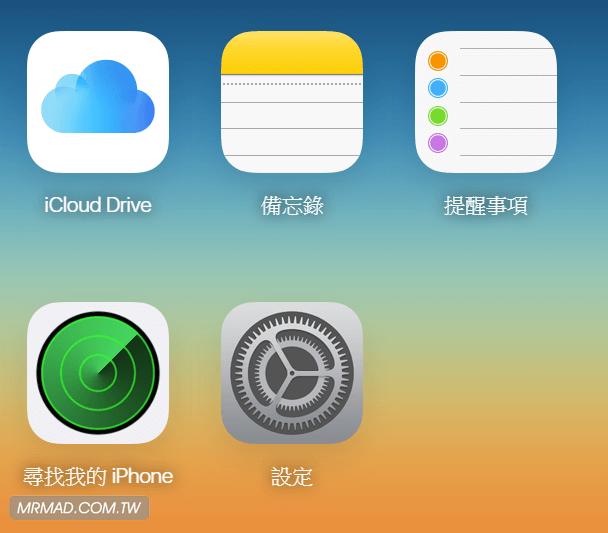
步驟 6
回到 iOS 設備上,開啟「noncereboot12xx」App。
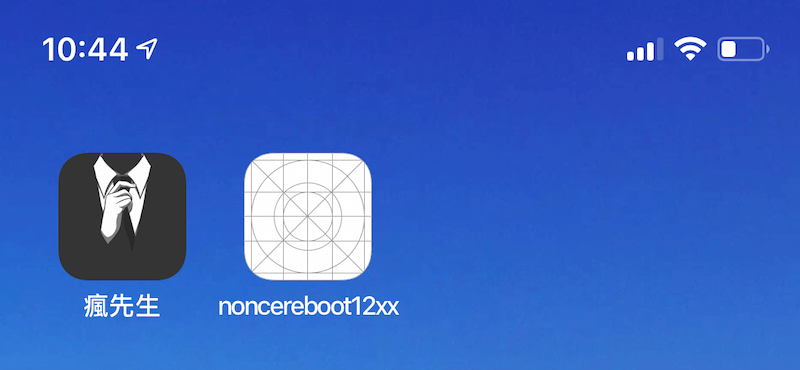
步驟 7
點擊一下「Enter your generator here」輸入框。(雖然上面寫 iOS 11 ,實際上是無法在 iOS 11 上安裝)
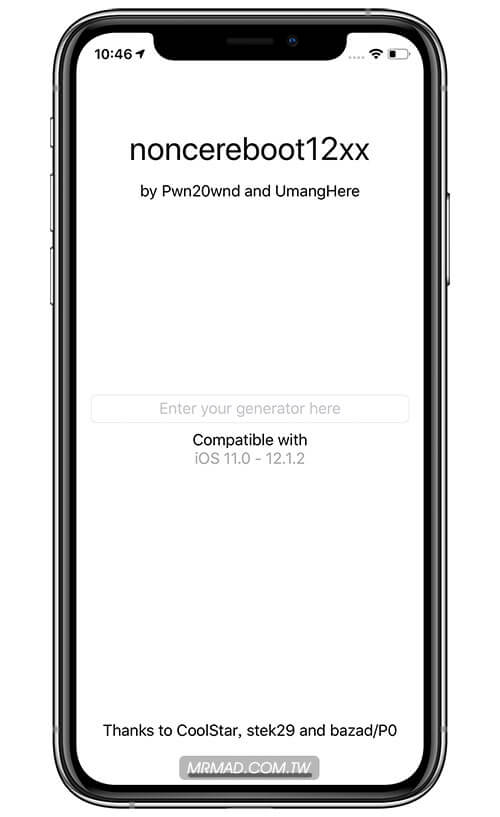
步驟 8
開啟內建備忘錄將 Generator 值複製起來,貼上至 「Enter your generator here」框內。(此圖為範例,請輸入自己的Generator,請勿輸入一樣)
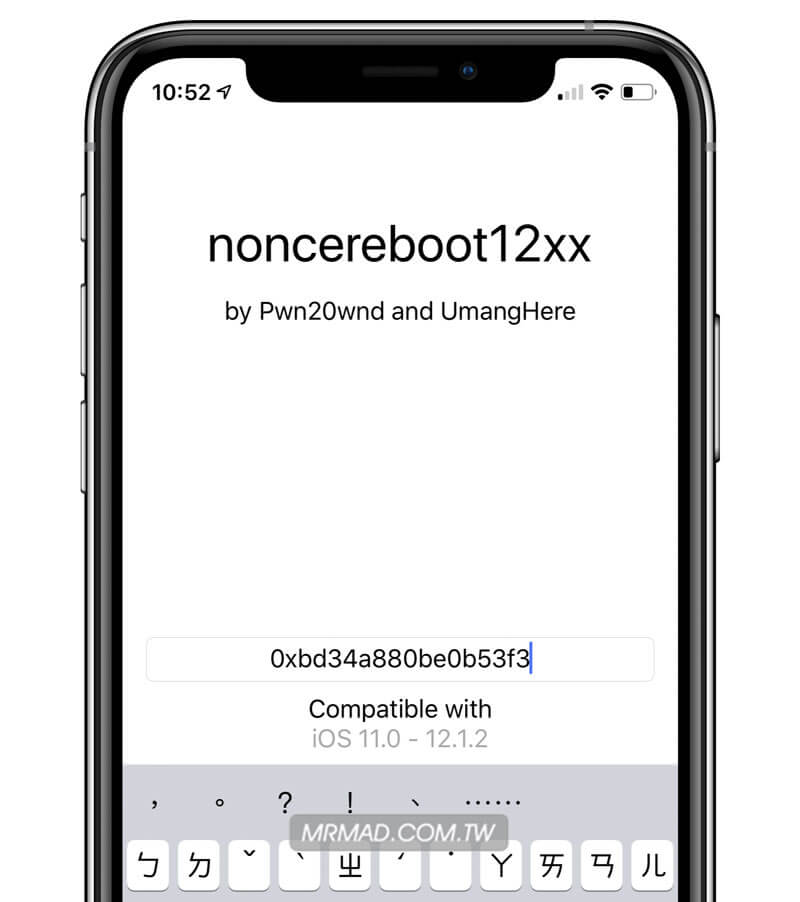
▼ 按下鍵盤「return」或「換行」鍵就可寫入。
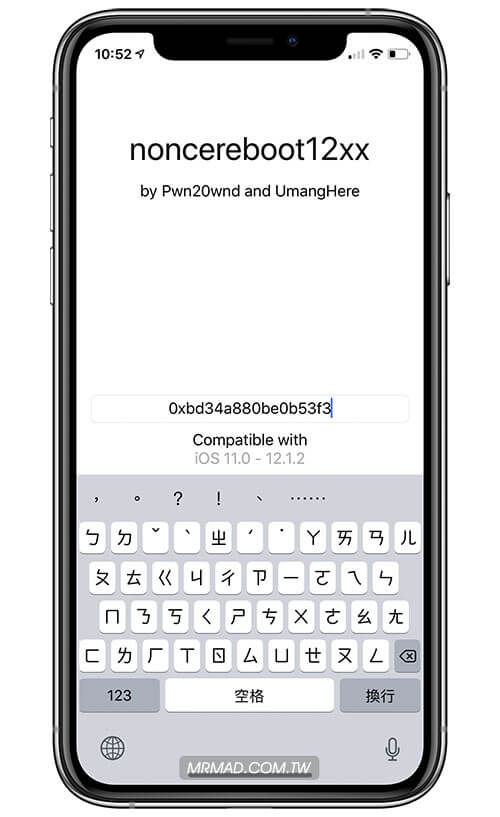
步驟 9
跳出 Success The generator has been set 視窗就代表寫入 Generator 值成功,點擊「OK」即可。
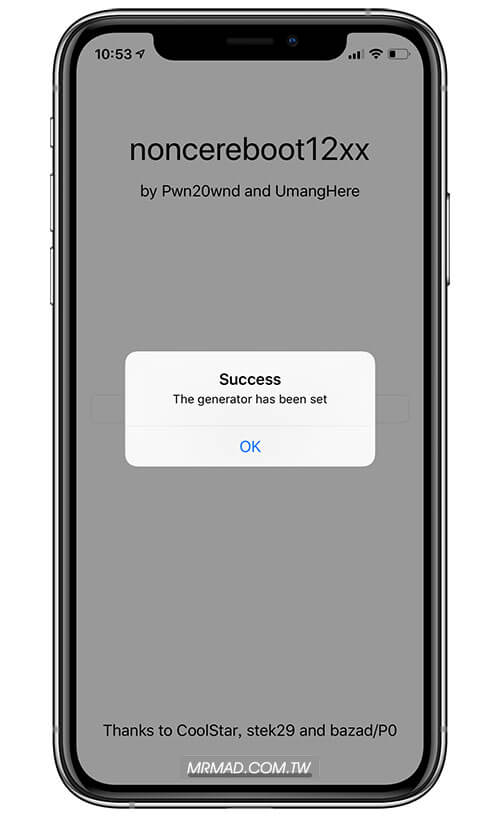
驗證 ApNonce是否成功固定
當設備重開機後,基本上 ApNonce 是不會隨機改變,都會是一直維持在這個值,如下狀態,就表示固定成功;至於要怎麼驗證呢?可以透過「另一篇操作」教學來了解。(無法支援A12設備驗證)
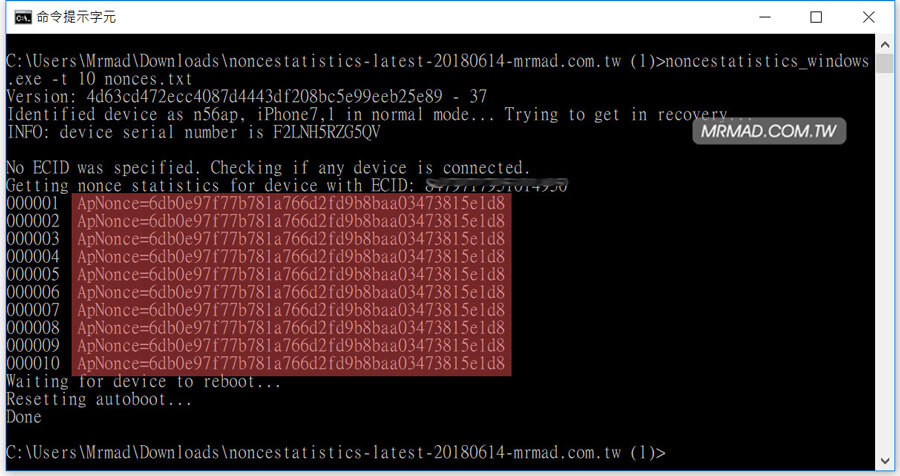
透過 FutureRestore升級/降級工具攻略教學
以上確認完成後,就可以透過「免JB使用FutureRestore替iOS升級或重刷 iOS 教學(Windows/Mac通用)」教學來操作。
想了解更多Apple資訊、iPhone教學和3C資訊技巧,歡迎追蹤 瘋先生FB粉絲團、 訂閱瘋先生Google新聞、 Telegram、 Instagram以及 訂閱瘋先生YouTube。